Capita a volte di avere la necessità di sapere quale IP è stato assegnato al computer su cui si sta lavorando, magari per sapere il numero a cui è raggiungibile il computer in una rete LAN interna o per sapere quale IP pubblico è stato assegnato dal proprio provider di connettività. Esistono svariati modi per avere immediatamente questa informazione, ma chi vuole avere il dato sfruttando al meglio la Modern UI messa a disposizione in Windows 8, può ricorrere a What’s IP .
L’app disponibile gratuitamente su Windows Store permette di consultare alcune informazioni sulla connettività del PC, come l’IP interno, il gateway, il DNS, l’IP esterno, l’IP in formato v6, il tipo di rete wireless, il tipo di codifica e tante altre informazioni, fra cui anche un grafico per vedere a colpo d’occhio e giorno dopo giorno il volume in MB di upload e download.
La Live Tile consente di vedere al volo queste informazioni senza accedere all’app, ma semplicemente consultando la Start Screen. Inoltre, l’app supporta anche i processori a 64 bit e i processori dei dispositivi mobili basati su architettura ARM.
Per installare il programma, bisogna collegarsi al link indicato nella scheda dell’app. Si clicca su Visualizza in Windows Store e si attende che il marketplace mostri la pagina corrispondente.
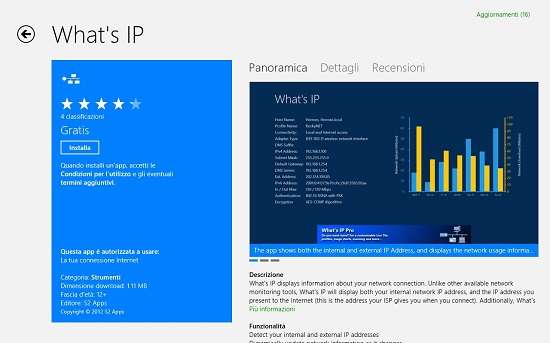
Qui un clic su Installa permette di scaricare e installare l’app sul computer senza alcun intervento da parte dell’utente.
Al termine dell’installazione comparirà un pop-up di avviso e la Live Tile sarà disponibile nella Start Screen.
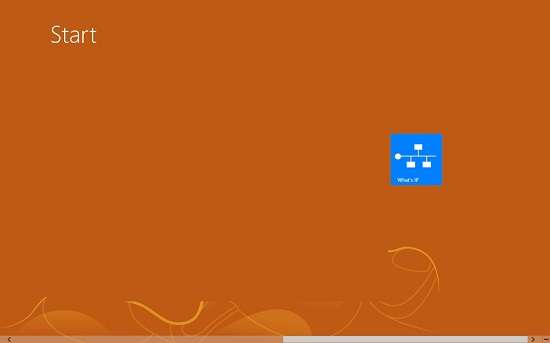
Un clic sulla mattonella permetterà di avviare il programma.
Compaiono così tutte le informazioni necessarie sulla connettività attiva sul PC.
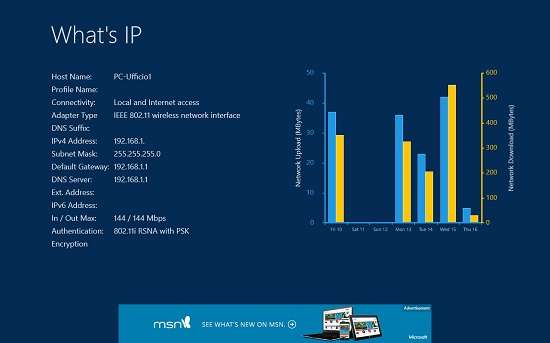
Allo stesso modo, l’IP interno e quello esterno sono mostrati nella Start Screen con un’animazione della mattonella.
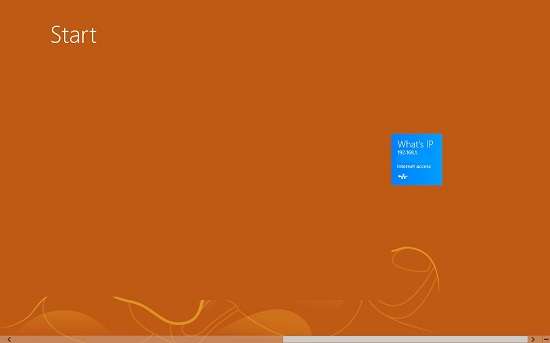
What’s IP si rivela quindi uno strumento molto comodo per sapere velocemente quale IP è associato alla macchina, anche se sulla macchina di test, su cui erano presenti due schede di rete, non ha rilevato l’appartenenza a due rete LAN interne diverse.